You are viewing this site using an out of date version of Internet Explorer. Some functionality may not work as required.
НАЧАТЬ
НАЧАЛО РАБОТЫ
- Телевизор или монитор с разъемом HDMI (HDCP-совместимый)
- Высокоскоростной кабель HDMI 2.0
- Интернет-соединение через Wi-Fi или Ethernet
- Учетная запись Google
Чтобы подключить SHIELD TV Pro и подсоединить контроллер, выполните следующее:
- Подключите SHIELD TV к телевизору с помощью высокоскоростного кабеля HDMI 2.0.
- Убедитесь, что телевизор или монитор выключен, и подсоедините один конец кабеля HDMI к разъему HDMI на задней стороне SHIELD TV. Другой конец кабеля подсоедините к разъему HDMI телевизора или ресивера.
- С помощью шнура питания подключите SHIELD TV к электросети.
- Подсоедините один конец шнура питания к разъему на задней поверхности SHIELD TV, а другой – к электрической розетке. После подключения к питанию SHIELD TV автоматически включится и загорится зеленый индикатор. Если вы не используете медиаплеер, он автоматически перейдет в спящий режим.
- НЕОБЯЗАТЕЛЬНО: подключите SHIELD TV к сети Ethernet. Если вы не используете Ethernet-соединение, то сможете подключиться к сети Wi-Fi в процессе установки.
- Включите телевизор и в качестве входного сигнала выберите HDMI, через который подключен SHIELD TV.
- Чтобы найти нужный входной сигнал, см. надпись на разъемах HDMI телевизора или монитора.
- Следуйте инструкциям на экране, чтобы войти в свою учетную запись Google и подключиться к Wi-Fi (при необходимости)
ПОДКЛЮЧЕНИЕ ПУЛЬТА ДУ SHIELD
SHIELD TV — как настроить?
Пульт ДУ SHIELD автоматически сопряжен с SHIELD TV. Просто нажмите кнопку выбора, чтобы начать работу.
ПОДКЛЮЧЕНИЕ К WI-FI
Если требуется веб-аутентификация (портал авторизации), SHIELD TV откроет страницу аутентификации, и вы сможете войти.
Если вам не удалось подключить устройство к Wi-Fi, выполните следующие действия по поиску и устранению неисправностей.
Источник: www.nvidia.com
Nvidia 2019 SHIELD TV: советы, хитрости и особенности
Подготовить Щит ТВ Nvidia Больше, чем просто приставка с Android TV. Попробовав последнюю модель, она станет лучшим дополнением к вашему телевизору. Однако, если вы хотите получить от этого максимальную пользу, вам следует обратить внимание на эти основные приемы, советы и приложения.
Приходит устройство Shiстарое телевидение 2019 Новинка с множеством обновлений по сравнению с предыдущим поколением, такими как чип Nvidia Tegra X1 +, Dolby Vision, возможности Upscale на базе искусственного интеллекта и, конечно, Дистанционное управление Полностью переработан. Однако изменилось не только это. Он также поставляется с новыми функциями программного обеспечения и обновлениями оборудования, которые на первый взгляд не очевидны. Давайте рассмотрим все советы, рекомендации и новые функции Shield TV 2019 года.
Обзор ТВ приставки Nvidia Shield TV PRO 2019

1. Подключите новый пульт дистанционного управления к старому телевизору Shield TV.
Если у вас Shield TV 2017, нет необходимости в обновлении, за исключением пульта дистанционного управления. Новый пульт дистанционного управления намного лучше предыдущего поколения. Это удобно и поставляется с обновленными функциями, такими как подсветка, специальная кнопка Netflix и, конечно же, функция Find Remote (подробнее об этом позже). К счастью, новый пульт дистанционного управления также можно подключить к старому телевизору Shield TV, и он продается отдельно на Сайт NVIDIA Всего за 30 долларов.

2. Найдите свой пульт дистанционного управления.
Думаю, NVIDIA знала о взаимосвязи между диванами и пультами дистанционного управления, поэтому они решили включить функцию Найдите пульт дистанционного управления в новом поколении. Вы можете нажать кнопку на Shield TV, чтобы включить зуммер на пульте дистанционного управления. Он будет издавать достаточно громкий звуковой сигнал, чтобы помочь вам его найти.

Однако, если вы ленивы и не хотите вставать с дивана, вы все равно можете активировать кайф в настройках на смартфоне Android. Перейти к Настройки -> Пульт дистанционного управления и аксессуары -> Аксессуары SHIELD -> Пульт дистанционного управления Shield -> Найти пульт. Однако имейте в виду, что если пульт дистанционного управления неисправен или находится вне зоны действия сигнала Wi-Fi, вы не сможете его найти.
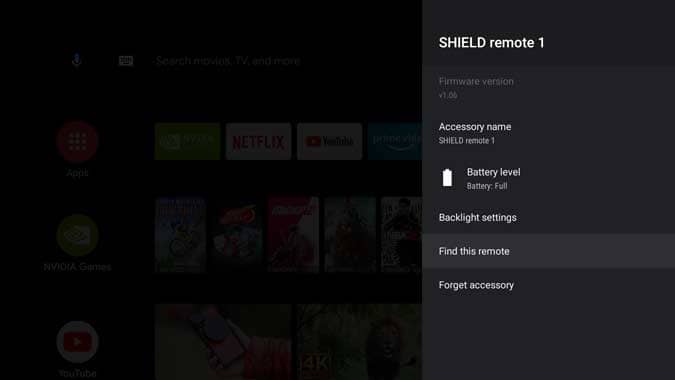
3. Использование Remote New
Как вы знаете, вы можете использовать смартфон Android для управления Shield TV или любым устройством Android TV. Однако для Sheild TV 2019 вы можете использовать приложение Remote New, которое включает в себя новые приложения и игровые ярлыки и кнопки. Чтобы настроить, установите Приложение на вашем устройстве Android, и приложение обнаружит ваш Shield TV, который находится в той же сети Wi-Fi. С помощью приложения вы можете вводить текст с клавиатуры смартфона, регулировать громкость и даже иметь кнопку питания.
Как просматривать и отправлять SMS с вашего компьютера
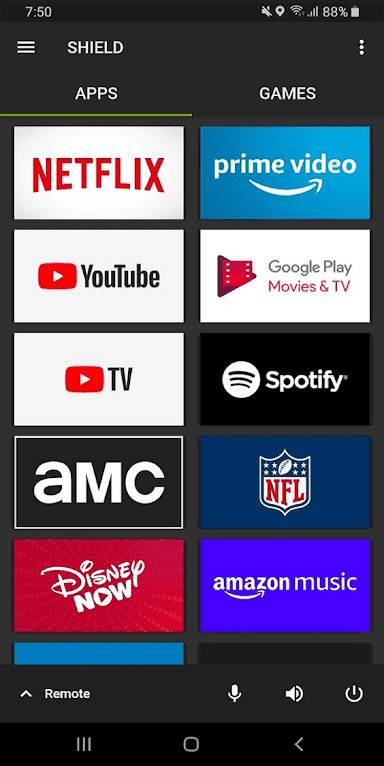
4. Сбросьте настройки кнопки Netflix.
Shield TV поставляется с огромной кнопкой Netflix, которую я использую не очень часто. Хотя Shield TV имеет перепрограммируемую кнопку, которая позволяет вам установить любое действие, которое вы хотите, я хотел сбросить саму кнопку Netflix. К счастью, вы можете сбросить каждую кнопку на пульте дистанционного управления. Используя это приложение.
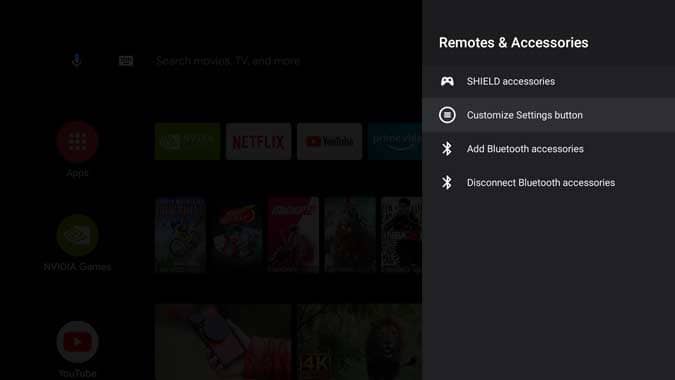
5. Сделайте снимок экрана.
2017 Shield TV имеет настраиваемый интерфейс, который позволяет записывать экран и делать скриншоты локально, особенно для геймеров. Поскольку новое поколение привлекает более широкую аудиторию, эта функция записи экрана отсутствует в версии Tube. Однако вы все равно можете делать скриншоты на модели 2019 года. Настройки -> Пульт дистанционного управления и аксессуары -> Аксессуары SHIELD -> Кнопка настройки быстрых настроек -> Сделать снимок экрана.
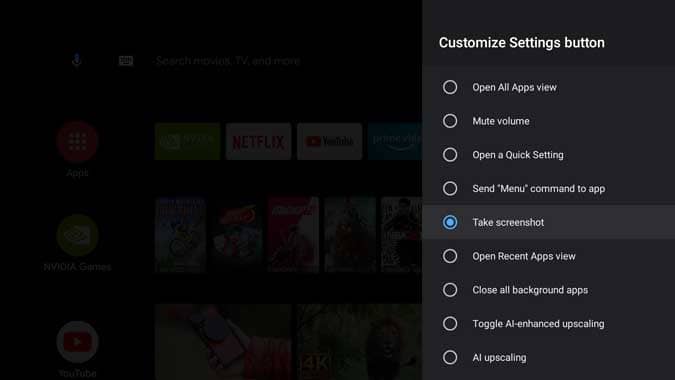
6. ИК-регуляторы громкости.
С Shield TV 2019 у вас больше нет возможности Контроль громкости О самом Shield TV. Но почему на пульте все еще есть кнопки громкости? Они предназначены для телевизора или любых аудиоустройств, которые вы могли подключить к Shield TV. Вам нужно будет настроить эти кнопки в настройках.
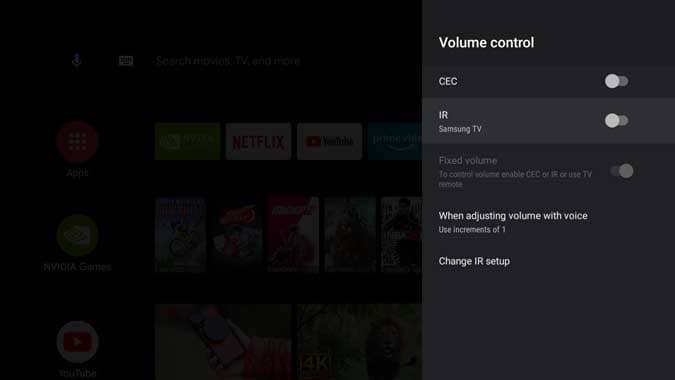
7. Управляйте телевизором с помощью Shield TV.
В то время как пульт дистанционного управления оснащен инфракрасным портом, телевизор Shield TV 2019 года HDMI-CEC Что позволяет делать довольно крутые вещи. Например, вы можете настроить телевизор на включение и выключение при включении или выключении Shield TV. Если к вашему телевизору подключено несколько устройств, вы можете настроить Shield TV на переключение источника HDMI, когда он просыпается. Однако, если ваш телевизор не поддерживает HDMI-CEC, вы все равно можете использовать инфракрасный датчик для включения телевизора.
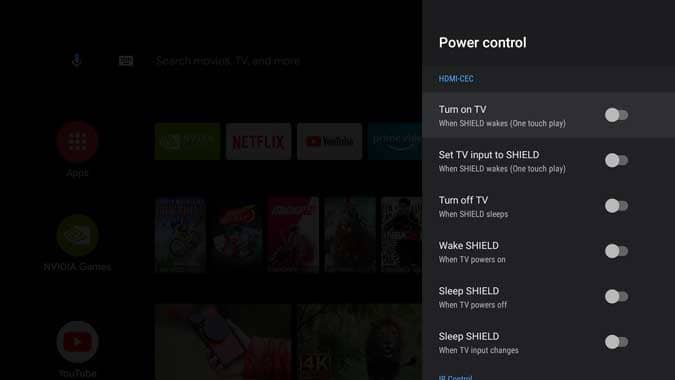
8. Отрегулируйте вентилятор охлаждения.
И NVIDIA SHIELD TV Pro, и Tube имеют встроенный охлаждающий вентилятор, который иногда может быть достаточно громким, чтобы отвлекать вас. Вы можете отрегулировать настройки скорости вентилятора. Перейти к Настройки -> Настройки устройства -> Система -> Режим вентилятора -> Холодный или Тихий.
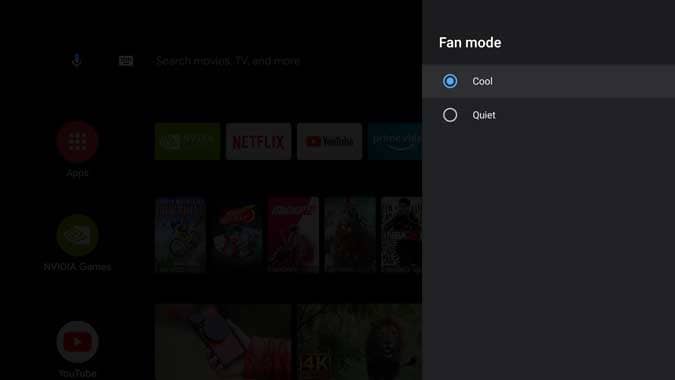
9. AI-масштабирование
Это может показаться уловкой или уловкой, но это законная особенность Shield TV 2019 года. функция прицеливания AI-масштабирование Повышайте качество изображения или увеличивайте разрешение экрана с 720p и 1080p до 4K без разделения отснятого материала с помощью машинного обучения. Это будет полезно, если у вас есть телевизор 4K, но ваши потоковые сервисы только 1080p, система реализована внутри устройства, поэтому оно работает без каких-либо задержек и дрожаний. Вы можете активировать эту функцию, перейдя в Настройки -> Масштабирование AI -> AI-Enhanced или расширенный или базовый.
Как создать собственный Chromecast с Raspberry Pi
Говоря о возможностях Upscale, усиленных искусственным интеллектом, этот момент представляет собой основу огромного преимущества Nvidia в этом типе устройств, и его можно описать как технологию, которая работает в соответствии с алгоритмом, заданным нейронной сетью, на которую подается тысячи часов моментальных снимков для локальной обработки контента (в пределах аппаратного обеспечения самого устройства), и он обладает превосходной способностью повышать резкость и складывать контент, а также заставлять его выглядеть потрясающе при просмотре на экранах 4K.
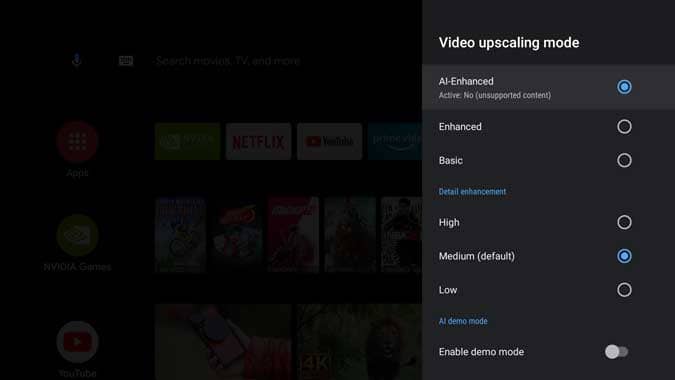
10. Загрузка неопубликованных приложений.
Было бы пустой тратой времени, если бы вы купили Shield TV и не загружали на него никаких приложений. Одним из преимуществ владения устройством Android является то, что вы можете легко загружать приложения и наслаждаться приложениями, которые изначально даже не были разработаны для Android TV. Вы можете прочитать об этом подробнее на Статья здесь.
Хотя большинство приложений работают с боковой загрузкой, но если некоторые из них предназначены для Приложения исключительно для 64-битных , это может не сработать. Итак, если вы планируете использовать Dolphin Emulator, я задержу дыхание.
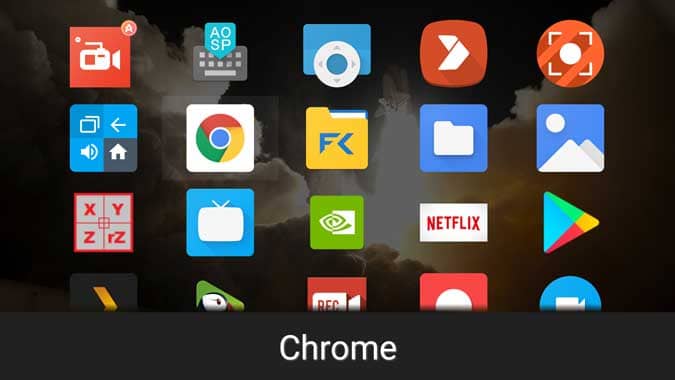
11. Перейдите к загруженным приложениям.
После установки приложения, которое не было намеренно предназначено для Android TV, путем загрузки неопубликованных приложений, вы столкнетесь с проблемами. Например, приложения не распознают ваш пульт Shield TV, и вы не можете использовать их, по крайней мере, без посторонней помощи. узнай меня Переключатель мыши ; Приложение, которое имитирует указатель мыши на вашем телевизоре и позволяет легко перемещаться по сторонним приложениям, используя только пульт дистанционного управления.
12. Посижу в Интернете
Большинство телевизоров Android созданы для комфортного использования, поэтому в них даже нет веб-браузера. Вы можете загрузить неопубликованный браузер Puffin TV, который специально разработан для Android TV и имеет простой в использовании интерфейс с пультом дистанционного управления. Если вы хотите стать серьезным, вы также можете установить на Android TV другие веб-браузеры, например Google Chrome и использовать его с приложением Переключатель мыши Или прикрепите Bluetooth-мышь и клавиатуру.
Лучшие приложения для удаления водяных знаков с фотографий на всех устройствах
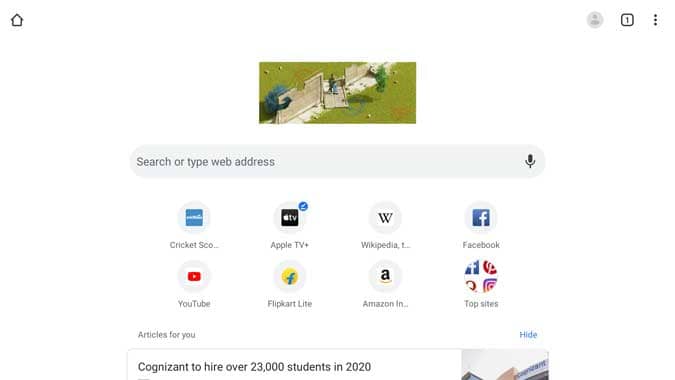
13. Используйте контроллер Bluetooth.
Так же, как вы можете подключить Bluetooth-мышь и клавиатуру к Shield TV для просмотра веб-страниц, вы можете подключить Bluetooth-контроллер для игр. Shield TV 2019 поддерживает беспроводные контроллеры Xbox и PS4 и сторонние контроллеры Bluetooth. Хотя контроллер Xbox работает безупречно, контроллер PS4 обычно имеет проблемы с сопоставлением клавиш, а точность контроллеров сторонних производителей варьируется от производителя к производителю.
14. Переключить приложения.
Помимо всех этих интуитивно понятных функций на Shield TV, одна из моих любимых вещей — это; Переключайтесь между приложениями. Как и на обычных смартфонах, вы можете переключаться между различными приложениями, дважды нажав кнопку «Домой». легкое чтение?
15. Играйте как профессионал
Хотя Shield TV 2019 года не имеет игрового контроллера, он по-прежнему ориентирован на игры. приходите все из NVIDIA GeForce СЕЙЧАС و NVIDIA GameStream В сочетании с Shield TV вы можете установить свои собственные приложения для потоковой передачи игр, такие как стим ссылка. Все эти приложения делают его одним из самых мощных устройств Android TV для игр.
16. Доступ к жесткому диску
По традиции Shield TV Pro 2019 включает в себя два порта USB 3.0, которые позволяют получать доступ к высококачественному медиаконтенту с существующих жестких дисков. Вам просто нужен качественный файловый менеджер и медиаплеер. VLC Для доступа ко всей библиотеке. Угадайте, только Shield TV поддерживает Plex, так что вы можете создавать Plex Media Server на одном устройстве и транслируйте свой контент по сети. Это действительно профессионально.
Лучшие советы, хитрости и особенности Shield TV
Итак, это были некоторые из моих любимых функций и приемов, которые я обнаружил при использовании устройства. Я согласен, не все функции в этом списке являются эксклюзивными, но он охватывает весь сектор Android TV. Однако такие функции, как Plex Media Server, удаленная функциональность и масштабирование AI, являются эксклюзивными для версии Shield TV 2019 года. Если я что-то пропустил, дайте мне знать в комментариях ниже, чтобы я мог обновить этот список.
Источник: www.dz-techs.com
NVIDIA SHIELD TV в домашнем кинотеатре
Для знающих людей не является секретом тот факт, что самые передовые технологии и безграничные вычислительные мощности используются именно в игровой индустрии. Правильное воспроизведение движения на экране и синхронизация многоканального звука при игре в разрешении 4К требуют от игровых приставок и компьютеров недюжинных способностей, зачастую существенно превосходящих тот уровень, который необходим для обычного просмотра фильмов.
Поэтому для любителей домашнего кинотеатра совершенно логично будет воспользоваться теми возможностями, которые предоставляет SHIELD TV, самый продвинутый медиаплеер от лидера игрового рынка американской NVIDIA, производителя легендарных видеокарт GeForce GTX.

Итак, что представляет собой приставка SHIELD TV, появившаяся в продаже в прошлом году? По сути, в момент своего выхода этот аппарат просто «убил» весь рынок медиаплееров на Android. Ничего близко похожего ни по набору функций, ни по качеству работы на рынке не существует.
В принципе, ничего удивительного в этом нет, поскольку технологические и производственные возможности NVIDIA не идут ни в какое сравнение с таковыми небольших фирм, до недавнего времени обеспечивавших энтузиастов домашнего кинотеатра ассортиментом плееров. Это примерно как если бы Mercedes вышел на кольцевые гонки «Кубок Lada Granta» со своим болидом из Формулы 1. Что же может NVIDIA SHIELD TV? Практически все, что от нее может потребовать человек, использующий свою систему домашнего кинотеатра в качестве центра развлечений для просмотра кино, игр и прослушивания музыки. В отличие от первых поколений медиаплееров на платформе Android TV, данный плеер работает, как часы, ну а про железо следует сказать отдельно.

Привыкшим к корпусам большого размера любителям Hi-Fi NVIDIA SHIELD TV может показаться игрушечной копией серьезного компонента, однако подобное впечатление совершенно обманчиво. Аппарат построен на базе мощнейшего фирменного процессора NVIDIA Tegra X1 и снабжен 3 гигабайтами оперативной и 16 ГБ встроенной памяти.
Наличие двух портов USB 3.0 позволяет подключать внешние USB-накопители нужного объема. Выход HDMI поддерживает передачу сигнала 4К с расширенным динамическим диапазоном (HDR), а также нативный аудиопоток современных форматов окружающего звука. Плеер можно подключить к сети по Wi-Fi на частотах 2,4 и 5 ГГц, здесь поддерживается версия 802.11ас с технологией 2×2 MIMO, а также сопрягать с разными устройствами по протоколу Bluetooth версии 4.1. Конечно, основным сценарием работы NVIDIA SHIELD TV является его беспроводное подключение, однако физическое соединение с сетью также возможно через Ethernet, что особенно полезно при воспроизведении по такого «тяжелого» контента, как фильмы и игры в 4К.
Важно, что NVIDIA уделяет большое внимание актуальности программной части приставки. ПО на устройстве регулярно обновляется, причем с выходом каждого обновления пользователям SHIELD TV становятся доступны новые возможности и функционал.

В комплекте с приставкой поставляется небольшой аккуратный пульт ДУ с минимумом клавиш. Для навигации по меню и подтверждения выбора есть круглый D-pad, присутствуют также кнопки Пуск, Домой и сенсорная пластинка для регулировки громкости. Пульт настолько умный, что отключается, стоит лишь вам выпустить его из рук, это происходит благодаря встроенным емкостным датчикам.
Наличие микрофона позволяет вызывать меню Google Assistant. Приставка SHIELD TV также комплектуется игровым контроллером, который сам по себе стоит недешево. Он разработан таким образом, чтобы им было максимально удобно пользоваться как в играх на Android, так и на PC.
NVIDIA SHIELD TV – чрезвычайно разносторонний компонент, и простое линейное перечисление всех его функций и возможностей может просто перегрузить внимание читателя. Поэтому мы рассмотрим основные сценарии использования системы домашнего кинотеатра и посмотрим, как SHIELD TV сможет в них вписаться.

Пожалуй, это основная функция NVIDIA SHIELD TV, которая будет востребована владельцем системы. Как уже было отмечено, аппарат может воспроизводить видеоконтент, записанный на внешних USB-накопителях либо сетевых дисках, а также потоковое видео из онлайн-кинотеатров. Что понадобится пользователю, что посмотреть нужный фильм в максимальном качестве?

Первый вариант – сохранить его на жесткий диск и воспроизводить его напрямую с физически подключенного USB-накопителя или по сети, второй – оформить подписку на один из стриминговых видеосервисов, например, российский Okko, приложение которого уже предустановлено на продающихся в России SHIELD TV, и который начал транслировать фильмы в 4К и с дорожкой Dolby Atmos. Само собой, пользователь может выбрать и установить любой другой понравившийся ему сервис. Если же вы привыкли пользоваться более распространенными в России способами получения контента, то с NVIDIA SHIELD TV вам даже не придется ничего скачивать. Умная коробочка позволяет организовать прямой стриминг контента с трекеров , например, через сервис HD VideoBox. Да, да, полная свобода выбора от ведущего производителя, еще недавно такое казалось совершенно невероятным.

Что насчет качества изображения? Плеер поддерживает все современные кодеки сжатия, вплоть до H.265, возможно нативное воспроизведение контента с частотой 23,976 Гц или 50 Гц, а также с другими частотами обновления. Любые тяжелые файлы, включая ремуксы Ultra HD Blu-ray, воспроизводятся легко и непринужденно. Единственное замечание – их все же лучше проигрывать при проводном подключении SHIELD TV к сети, тогда гарантировано не будет проблем, связанных с возможной забитостью канала на Wi-Fi.
Что насчет звука? NVIDIA SHIELD TV выводит аудиопоток в нативном виде, отдавая на AV-ресивер или процессор дорожки во всех современных форматах, включая объектно-ориентированные Dolby Atmos и DTS:X. Что приходит по сети, то и отдается дальше, без каких-либо вмешательств. При включении в систему ДК хорошего уровня – это наиболее правильный вариант, отдать декодирование звуковой дорожки специально для этого спроектированным компонентам.
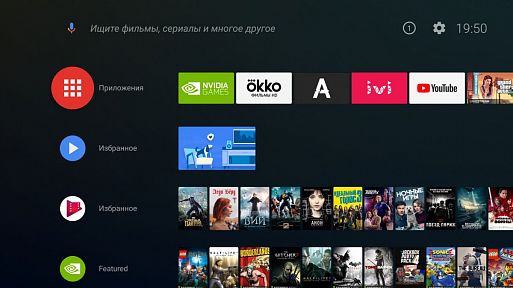
Конечно, NVIDIA SHIELD TV не претендует на роль аудиофильского компонента, перед разработчиками и не стояло такой задачи. Однако со стримингом музыки из соответствующих приложений, вроде Deezer или Spotify, коробочка справляется без проблем. Само собой, дальнейшее качество звука будет уже зависеть от следующих в цепи компонентов и разрешения транслируемого сигнала. Однако если вы подключите SHIELD TV к хорошему High End-процессору, то его способностей вполне хватит для того, чтобы обеспечить владельца не только фоновой музыкой для ужина при свечах или задорным диско для вечеринки, но и порадовать его отменным звучанием Hi-Res файлов – поддерживается разрешение до 24 бит/192 кГц. Наличие модуля Bluetooth также дает возможность отправлять на приставку аудиосигнал со смартфона и воспроизводить его через основные колонки системы.

Конечно, при создании SHIELD TV большое внимание было уделено именно потребностям геймеров. В стандартной комплектации устройство поставляется с удобным игровым контроллером (единственное на рынке), что отлично дополняет возможности телевизора игровыми функциями.
Для владельцев игровых компьютеров на базе видеокарт GeForce GTX SHIELD TV обеспечивает более комфортные условия игры на диване перед телевизором. Достаточно подключиться по сети к компьютеру, чтобы вывести игры на большой экран домашнего кинотеатра и играть в них с полным погружением в картинку и звук. Никаких тормозов и зависаний нет и в помине даже на 4К и 60 fps, скорость просто умопомрачительная.

Те, у кого нет игрового компьютера, также могут погрузиться в мир ПК-игр с помощью облачного сервиса NVIDIA GeForce NOW. Пользователям сервиса доступно более сотни популярных ПК-игр из библиотеки сервиса NVIDIA (бесплатного на данный момент). Удобный вариант для тех, кто играет периодически и не готов посвящать много времени поддержанию актуальности домашнего железа. Само собой, огромная библиотека игр из Google Play на платформе Android также к услугам игрока.
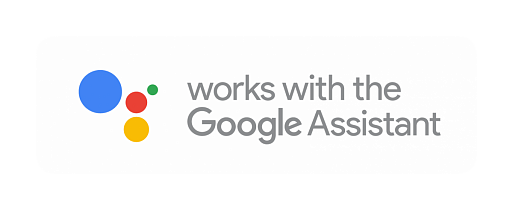
Окей, Google
Несколько слов о работе голосового помощника Google Assistant. Пока в России список его возможностей немного ограничен, однако даже сегодня на привычное «Окей, Гугл» NVIDIA SHIELD TV откликнется с радостью – найдет в сети искомую информацию, фильм или музыку.
Поиск осуществляется среди множества приложений, и если вы прикажете приставке найти тот или иной фильм, она отыщет его не только в виде страницы с синопсисом и перечислением снимавшихся в картине актеров. SHIELD TVсразу загрузит ссылки на фильм не только в Google Play, но и в HD VideoBox, а для начала просмотра достаточно будет просто выбрать нужную иконку. Необходимо отметить, что приставка работает только с теми из приложений, которые оптимизированы для платформы Android TV, поэтому ситуаций, когда какое-то из приложений откажется работать, не будет – вы их просто не увидите. Естественно, для того чтобы воспользоваться в полной мере всеми возможностями приставки, нужно иметь собственный Google аккаунт. В ближайшем будущем Google обещает существенно расширить поддержку русского языка в своем помощнике, и тогда нам станут доступны такие функции, как полноценное управление умным домом, прокладка маршрута, вызов такси и многое другое.

Как мы уже сказали, список возможностей NVIDIA SHIELD TV практически неисчерпаем, однако для нас наиболее важными является потрясающая скорость при работе с видео в разрешении до 4К и поддержкой форматов с расширенным динамическим диапазоном (HDR), а также способность передавать аудиосигнал Hi-Res без потерь. NVIDIA SHIELD TV– настоящий Роллс-ройс рынка медиаплееров на Android!
Источник: www.hi-fi.ru